Scenario / probleem: uw bedrijf heeft een nieuw initiatief genomen om ” go green.”Fase 1 van het groene initiatief vereist dat alle ontwikkelingsservers vanaf dit punt virtuele servers zijn. Het wordt waargenomen dat de voordelen van virtualisatie het volgende zullen omvatten:
- Server consolidatie
- Betere server gebruik
- Laag stroomverbruik
- Minder data center voetafdruk
- Verbeterde flexibiliteit
|
Over het boek: In dit hoofdstuk uittreksel op het Implementeren en Gebruiken van Hyper-V (download PDF) is overgenomen uit het boek Windows Server 2008 How-To.Dit boek biedt informatie over elk essentieel element voor Windows Server 2008, inclusief de noodzakelijke stappen en procedures voor planning, implementatie, configuratie, beveiliging en dagelijks beheer. Er zijn secties die zich richten op de Hyper-V R2 release en alle belangrijke verbeteringen ingebouwd in Windows Server 2008, waaronder Hyper-V virtualisatie, Server Core, belangrijke Terminal Services verbeteringen en meer.
|
|
oplossing: Windows Server 2008 heeft een installeerbare functie, Hyper-V, waarmee u een omgeving kunt configureren voor ondersteuning van virtuele servers. Er zijn een verscheidenheid van specifieke eisen die je nodig hebt om in gedachten te houden, met inbegrip van de volgende:
- de Windows Server virtualisatie rol kan alleen worden geïnstalleerd op een systeem dat een 64-bits processor heeft.
- Hardware moet hardware-ondersteunde virtualisatietechnologie (Intel VT of AMD-V) en hardware Data execution prevention (dep) ondersteunen.
- beste praktijk is om ten minste twee fysieke netwerkkaarten (Nic ‘ s)te hebben: een voor het beheer van de server en een of meer voor de virtuele servers.
opmerking: Waarom is er een Windows Server 2008 32-bit zonder Hyper-V edition beschikbaar als u de rol alleen op een 64-bit server kunt installeren? Hoewel u alleen de Hyper-V-rol op een 64-bit server kunt installeren, kunt u de beheertools op zowel 64 – als 32-bit machines installeren. De Windows Server 2008 32-bit edition zonder Hyper-V geeft u niet de mogelijkheid om de beheerprogramma ‘ s te installeren.
in wezen installeert Hyper-V een hypervisor bovenop uw hardware, maar onder uw gevirtualiseerde systemen. Deze hypervisor laat het lijken op al uw gevirtualiseerde systemen alsof ze direct draaien op de hardware, niet delen met andere gevirtualiseerde systemen. Er is één oudersysteem (met de volledige versie van Windows Server 2008 of de Server Core-Versie) dat de structuur van Hyper-V behoudt
opmerking: Wat is een hypervisor? Een hypervisor, ook wel virtual machine manager genoemd, is een programma dat draait in een laag tussen uw hardware (processor, geheugen, schijf, netwerk) en uw besturingssysteem. Hiermee kunt u meerdere besturingssystemen installeren, zolang u voldoende hardwarekracht hebt om ze te ondersteunen. Verschillende hypervisors werken op verschillende manieren. De VMware hypervisor bevat bijvoorbeeld stuurprogramma ‘ s voor uw software in de hypervisor zelf. De Hyper – V hypervisor omvat die stuurprogramma ’s niet, maar vertrouwt op het besturingssysteem om zijn eigen stuurprogramma’ s te houden, waardoor de Hyper-V hypervisor “dunner” of kleiner van grootte is.
Installeren van Hyper-V op een Volledige Installatie van Windows Server 2008
Voor het installeren van Hyper-V op een systeem dat al wordt uitgevoerd met de volledige installatie van Windows Server 2008, moet u de volgende stappen:
- Zorg ervoor dat uw hardware is geconfigureerd voor Hyper-V in de BIOS:
- Beveiliging: de Execute Disable = Op
- Prestaties: Virtualisatie = Op
- Prestaties: VT voor directe I/O-toegang = Op
- Prestaties: Trusted Execution = Uit
OPMERKING: de Naam van de verwijzingen in de BIOS kan verschillen, afhankelijk van de BIOS-versie. Ook, je zou kunnen nodig zijn om daadwerkelijk uit te schakelen van uw computer, in plaats van gewoon opnieuw op te starten, voor de instellingen in beslag te nemen.
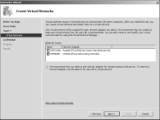
figuur 7.1
de pagina virtuele netwerken maken naar het Hyper-V-installatieproces.
nu u het hebt geïnstalleerd, kunt u Serverbeheer of de Hyper – V-Manager (weergegeven in Figuur 7.2) gebruiken om alle tools te zien die u tot uw beschikking hebt om virtuele machines te maken en te beheren.
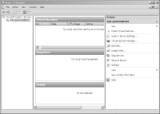
figuur 7.2
de Hyper – V-Manager, postinstallatie.
Hyper-V installeren Op Server Core
om het servergebruik echt te verbeteren en de beveiliging te verhogen, kunt u besluiten om de Windows Server virtualisatie rol te installeren op de Server Core editie van Windows Server 2008.
om op de server Core edition te installeren, volgt u deze stappen:
- Stel de BIOS-instellingen in zoals in de sectie “Hyper-V installeren op een volledige installatie van Windows Server 2008.”
- Controleer of de editie van Windows Server 2008 Hyper-V ondersteunt door het invoeren van wmic OS get OperatingSystemSKU. Windows Server 2008 geeft een getal terug, en slechts een paar getallen verwijzen naar edities die Hyper-V ondersteunen:
- 12: Windows Server 2008 Datacenter Edition, Server Core
- 13: Windows Server 2008 Standard Edition, Server Core
- 14: Windows Server 2008 Enterprise Edition, Server Core
noot: De standaarduitgave van Windows Server 2008 omvat een vergunning voor één vrije virtuele instantie, omvat de Ondernemingsuitgave een vergunning voor vier vrije virtuele instanties, en de uitgave van Datacenter omvat een vergunning voor een onbeperkt aantal virtuele instanties.
op dit moment hebt u de Windows Server virtualisatie rol geïnstalleerd. Dit is slechts een platform om virtuele servers te bouwen en te beheren. Laten we nu eens kijken hoe je deze rol kunt beheren om virtuele servers te bouwen en te ondersteunen.
Hyper-V op afstand beheren
|
over de auteurs: J. Peter Bruzzese is een netwerkspecialist met acht jaar ervaring in de informatietechnologie. Bruzzese hielp vorm Clip Training LLC, die een verscheidenheid aan mini clips biedt over onderwerpen van Windows-besturingssystemen tot servertoepassingen. Ronald Barrett is een onafhankelijke consultant, trainer, auteur en tech speaker wiens eerdere klanten Goldman Sachs, Microsoft, New Horizons en ONLC.com. Barrett is mede-auteur van verschillende boeken, waaronder Administrator ‘ s Guide to Microsoft Office 2007 Servers en draagt regelmatig bij aan Redmond magazine.Wayne Dipchan is de auteur van McSe Windows 2000 Directory Services Design en is een gecertificeerde SQL database administrator. Dipchan is ook serverexpert voor New Horizons, Bear Stearns en General Electric Company. |
|
Scenario / Probleem: Uw infrastructuurplan zegt dat alle Windows-servers gebruikt voor de virtualisatie project moeten worden uitgevoerd op Server Core. Hoe ga je virtuele servers bouwen en beheren op Server Core?
oplossing: U moet Hyper-V-beheer installeren op clientmachines die gebruikt worden om uw Windows Server 2008 Hyper-V-omgeving te beheren. Slechts twee besturingssystemen ondersteunen de Hyper – V Manager:
- Windows Server 2008: u kunt de functie Hyper-V-beheer toevoegen met Serverbeheer. U kunt de hulpprogramma ’s voor Hyper-V vinden door Hulpprogramma’ s voor extern Serverbeheer, hulpprogramma ’s voor Rolbeheer en hulpprogramma’ s voor Hyper-V te selecteren.
- Windows Vista: Het Service Pack 1 KB925627-updatepakket bevat de MMC-module Hyper-V-beheer en de Console van de virtuele Machine, een hulpmiddel waarmee u een interactieve sessie op een virtuele server kunt opzetten.
wanneer u de Hyper – V-Manager hebt geïnstalleerd, kunt u verbinding maken met externe Hyper-V-servers die u moet beheren door op de koppeling verbinding maken met Server te klikken in het deelvenster Acties.
Hyper – V-beheer maakt gebruik van Windows Management Instrumentation (WMI) om Hyper-V te beheren. met Hyper-V WMI kunt u alle aspecten van Hyper-V configureren/beheren, zoals het volgende::
- serverinstellingen configureren
- virtuele servers bouwen en configureren
- virtuele netwerkswitches maken en beheren
- de status beheren van virtuele servers waarop
u kunt uw Hyper – V-server ook op afstand beheren via Remote Desktop Protocol (RDP). De Terminal Services Remote applicatie stelt u in staat om verbinding te maken met Windows-gebaseerde platforms vanaf zowat overal, wat betekent dat u verbinding kunt maken met uw Hyper-V server en, in feite, lokaal beheren. Virtuele Machine verbinding (vmconnect.exe) kunt u bouwen en / of verbinding maken met de virtuele servers die zich op uw Hyper-V-server bevinden. Virtual Machine Connection maakt ook gebruik van RDP om verbindingen tot stand te brengen.
opmerking: de primaire ondersteunde tools voor het op afstand beheren van uw Hyper-V infrastructuur zijn de Hyper-V Manager en de System Center Virtual Machine Manager (VMM).
![]()
![]() Hyper-V
Hyper-V![]() Hyper-V installeren en beheren op Windows Server 2008 Server Core
Hyper-V installeren en beheren op Windows Server 2008 Server Core ![]() Hyper-V Manager gebruiken om virtuele machines en harde schijven te maken
Hyper-V Manager gebruiken om virtuele machines en harde schijven te maken![]() Hyper – V-prestaties bewaken en System Center VMM
Hyper – V-prestaties bewaken en System Center VMM
gebruiken